PowerPoint đang nằm trong top các phần mềm hữu dụng giúp người dùng dễ dàng sáng tạo những bài thuyết trình độc đáo để phục vụ cho công việc, hội họp hay học tập. Trong bài viết sau, FPT Shop sẽ cung cấp cho bạn 7 thủ thuật PowerPoint hay ho giúp bài trình bày trở nên ấn tượng hơn.
1. Sao chép định dạng với Format Painter
Bạn có thể sử dụng công cụ Format Painter để copy định dạng của một đoạn text hoặc đối tượng cụ thể, nhằm tiết kiệm thời gian làm việc trên PowerPoint. Cách thực hiện thủ thuật PowerPoint sao chép định dạng như sau:
Bước 1: Nhấp chuột vào đối tượng muốn sao chép định dạng.
Bước 2: Sau đó ấn vào công cụ Format Painter ở mục Home.
Bước 3: Lựa chọn các đối tượng bạn muốn copy định dạng giống đối tượng đầu tiên.
Bước 4: Ngay lập tức các đối tượng bạn chọn sẽ được định dạng tương tự. Để tắt công cụ Format Painter, hãy nhấn phím ESC trên bàn phím.
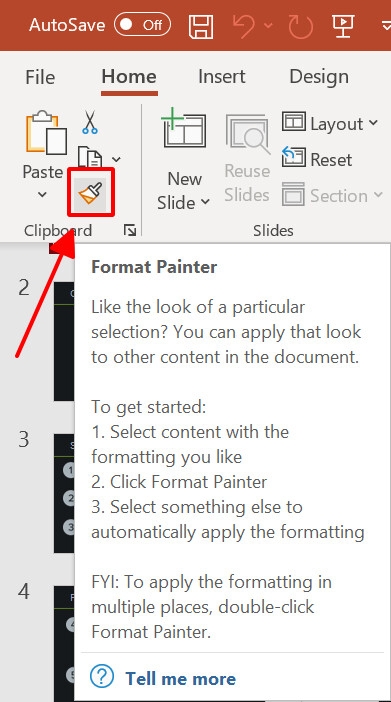 Dùng tính năng Format Painter giúp bạn copy định dạng đối tượng cực nhanh chóng
Dùng tính năng Format Painter giúp bạn copy định dạng đối tượng cực nhanh chóng2. Mẹo lặp lại slide tự động
Bước 1: Ở mục Slide Show, hãy chọn Set Up Slide Show.
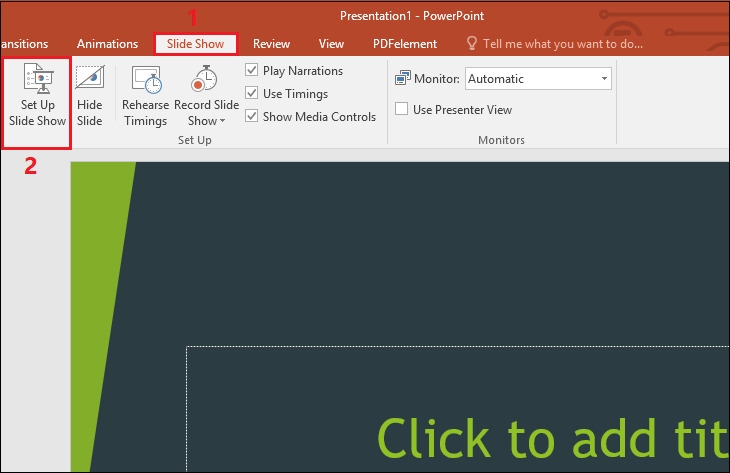 Nhấn vào Set Up Slide Show
Nhấn vào Set Up Slide ShowBước 2: Một cửa sổ hiển thị, bạn ấn vào Loop continuously until 'Esc' ở mục Show options. Sau đó chọn OK.
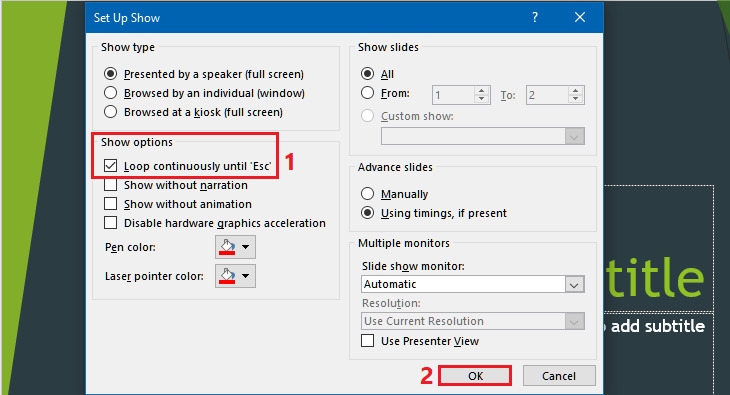 Chọn Loop continuously until 'Esc'
Chọn Loop continuously until 'Esc'Bước 3: Chọn After và nhập thời gian mong muốn, rồi ấn Apply To All.
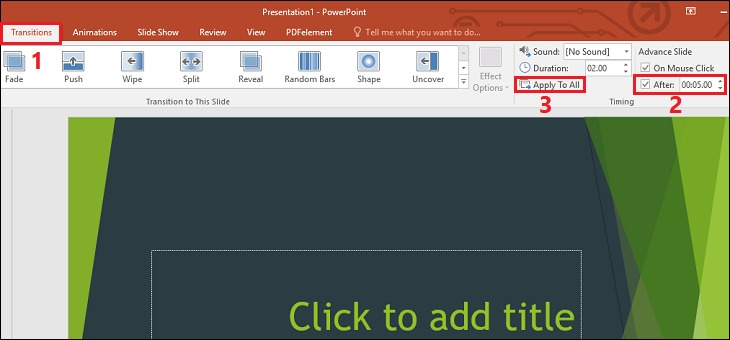 Click Apply To All, slide sẽ được lặp lại một cách tự động
Click Apply To All, slide sẽ được lặp lại một cách tự động3. Chèn video vào slide trình chiếu
Với thủ thuật PowerPoint này, bạn cần thực hiện các bước:
Bước 1: Bạn click vào Video trong phần Media ở mục Insert. Có 2 tùy chọn hiển thị đó là:
- Online Video: Sử dụng chức năng tìm kiếm video trên website.
- Video on My PC: Sử dụng video có sẵn trong máy tính.
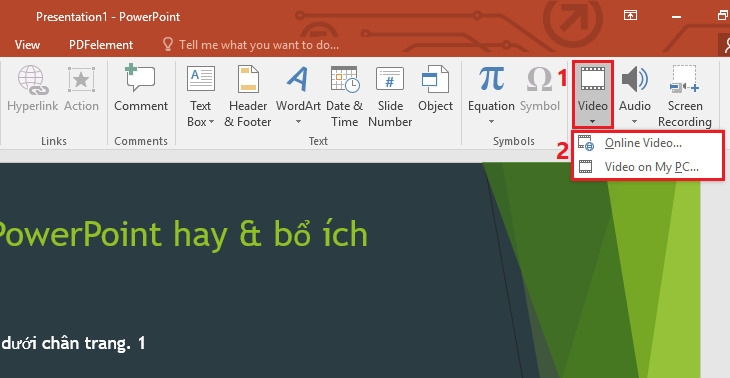 Chọn cách hiển thị video mong muốn
Chọn cách hiển thị video mong muốnBước 2: Trường hợp chọn Online Video, bạn cần nhập từ khóa vào ô tìm kiếm và lọc ra video muốn chèn. Sau đó ấn Insert.
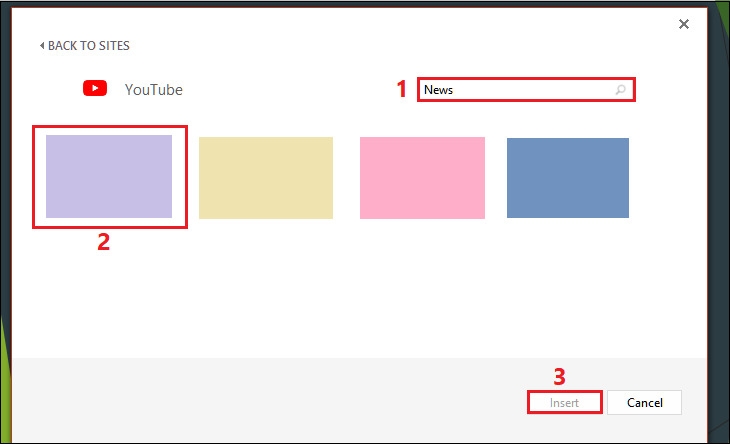 Tìm video trực tuyến trên internet
Tìm video trực tuyến trên internetBước 3: Trường hợp chọn Video on My PC, ấn vào mục Videos và chọn Video muốn chèn, hoàn tất bằng nút Insert.
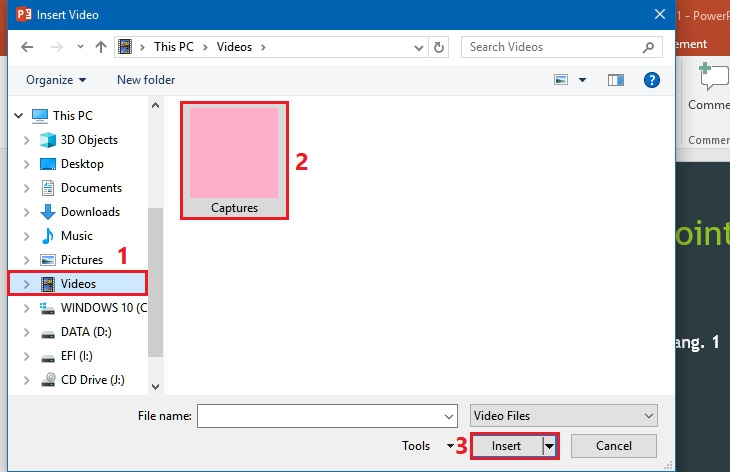 Tìm video có sẵn trên thiết bị
Tìm video có sẵn trên thiết bị4. Thủ thuật PowerPoint loại bỏ nền của ảnh
Để tách nền ra khỏi chủ thể chính, bạn cần thao tác như sau:
Bước 1: Chọn hình ảnh muốn xóa nền, sau đó ấn Format và chọn Remove Background.
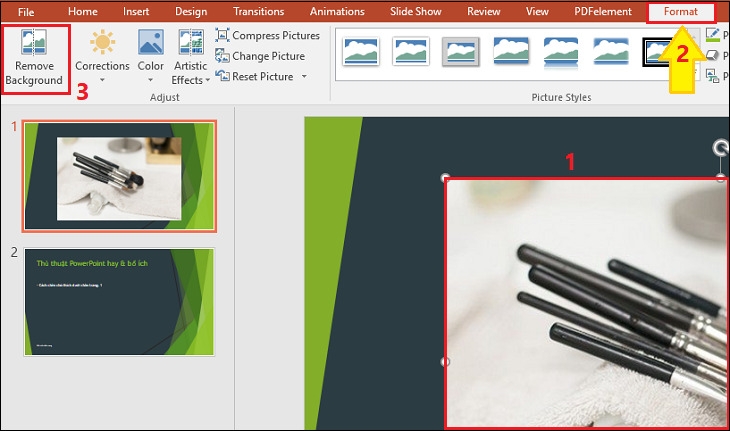 Giữ chuột ở bức ảnh muốn tách nền, sau đó ấn Remove Background.
Giữ chuột ở bức ảnh muốn tách nền, sau đó ấn Remove Background.Bước 2: Chọn Keep Changes nếu muốn lưu ảnh, hoặc Discard All Changes nếu muốn hủy lưu ảnh.
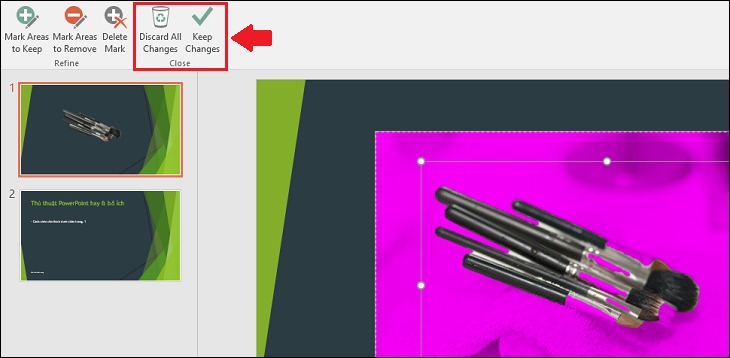 Tách nền thành công, bạn chọn lưu hoặc không lưu tùy ý
Tách nền thành công, bạn chọn lưu hoặc không lưu tùy ý5. Mẹo biến trang trình chiếu thành video
Đây là một thủ thuật PowerPoint hữu ích, có thể lưu bản trình chiếu thành dạng video:
Bước 1: Ở mục File, bạn chọn Save để lưu văn bản trình chiếu.
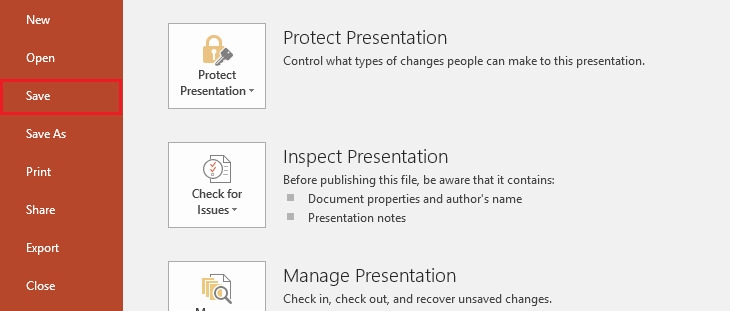 Lưu bản trình chiếu
Lưu bản trình chiếu Bước 2: Tiếp đến, ấn vào Export, chọn Create a Video, rồi chọn tiếp Create Video.
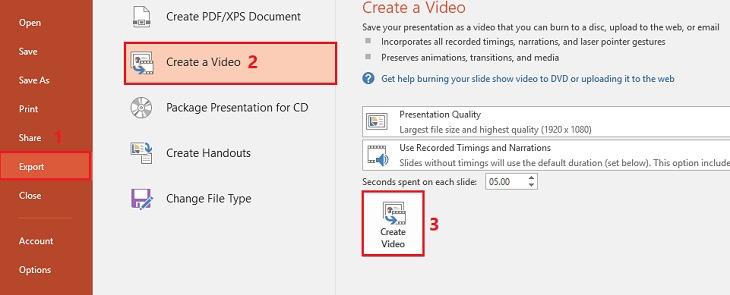 Nhấn Export > Create a Video > Create Video.
Nhấn Export > Create a Video > Create Video.Bước 3: Cuối cùng, lưu tên video trong ô File Name, ấn Save để hoàn tất.
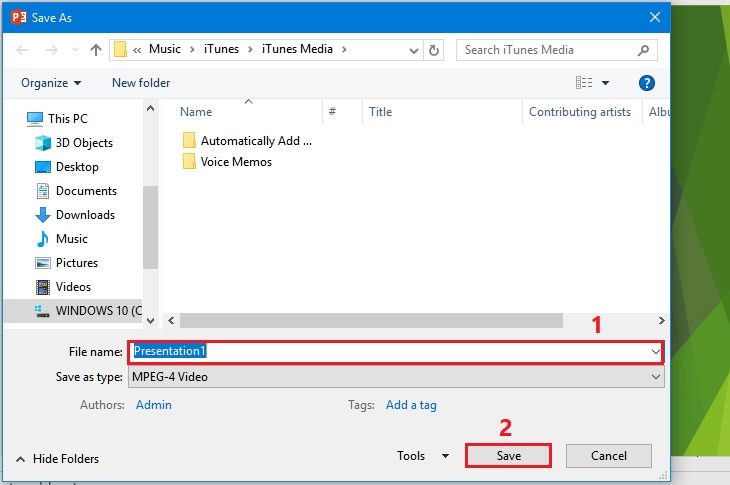 Lưu lại tên video
Lưu lại tên video Xem thêm: Bật mí 10 cách gửi và chia sẻ bản trình chiếu PowerPoint
6. Thủ thuật lồng chữ vào ảnh
Bước 1: Nhập văn bản sau đó chọn định dạng font chữ, in đậm và kích thước tùy thích. Bôi đen văn bản đó.
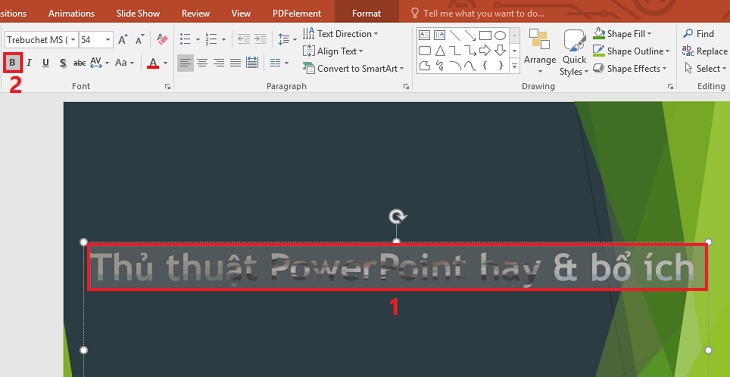 Bôi đen văn bản muốn lồng vào ảnh
Bôi đen văn bản muốn lồng vào ảnhBước 2: Chọn Format, rồi nhấn vào Text Fill, sau đó đến Picture.
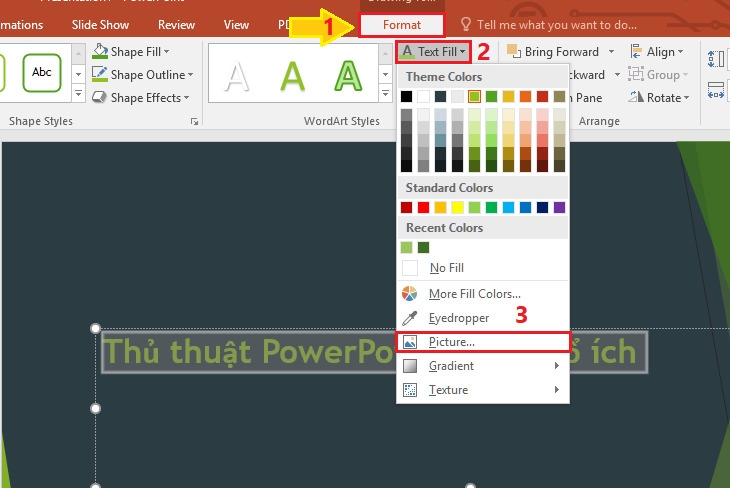 Thao tác theo thứ tự
Thao tác theo thứ tựBước 3: Bạn chọn 1 trong 3 bao gồm:
- From a File: Chọn ảnh từ thiết bị của bạn.
- Bing Image Search: Chọn ảnh trực tuyến.
- OneDrive: Chọn ảnh từ lưu trữ đám mây.
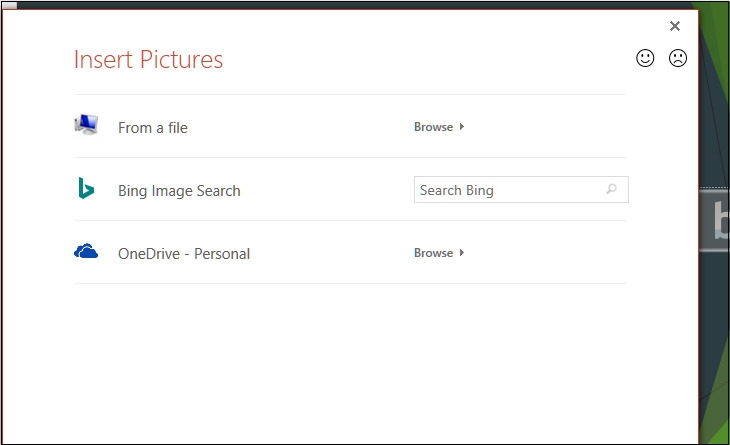 Chọn hình ảnh tải lên từ 1 trong 3 nguồn
Chọn hình ảnh tải lên từ 1 trong 3 nguồnBước 4: Lựa chọn hình ảnh bạn muốn lồng vào chữ, cuối cùng nhấn Insert.
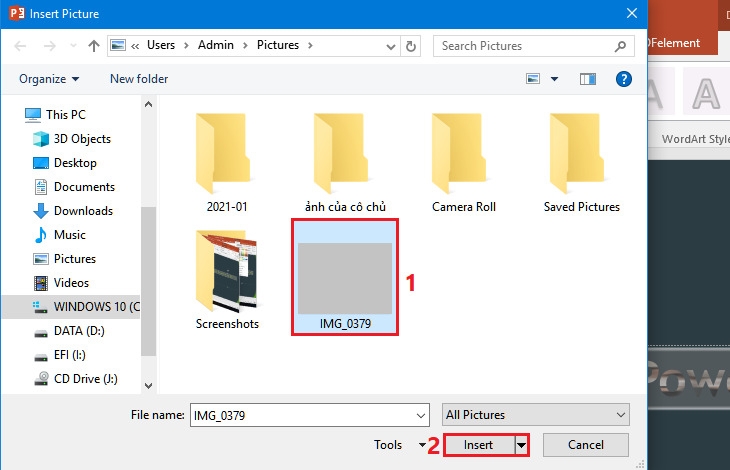 Lồng chữ vào ảnh rồi nhấn Insert
Lồng chữ vào ảnh rồi nhấn Insert7. Mẹo chèn chú thích dưới chân trang
Bước 1: Trong tab Insert, bạn chọn Heater & Footer, chọn tiếp Footer và điền văn bản chú thích. Click Apply.
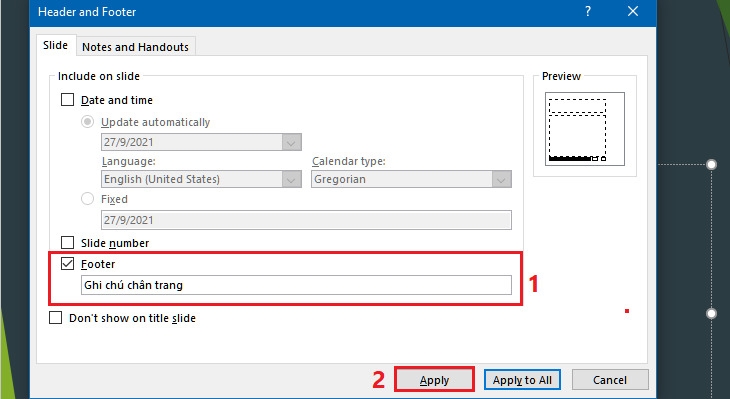 Điền văn bản chú thích vào ô Footer
Điền văn bản chú thích vào ô FooterBước 2: Ngay sau đó, bạn sẽ thấy nội dung chú thích nằm ở cuối slide.
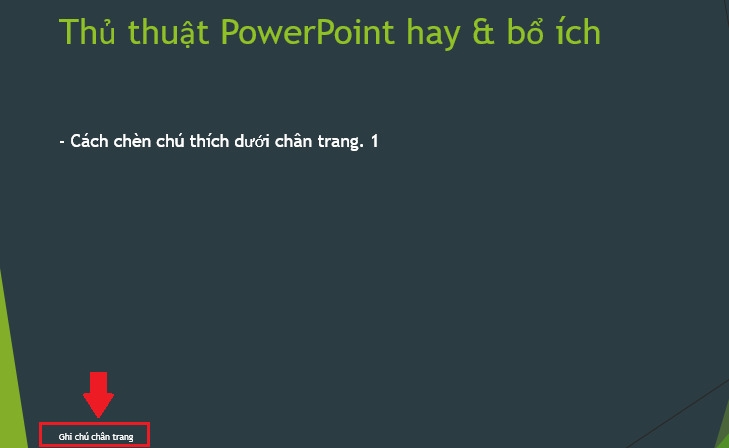 Nội dung chú thích hiển thị ở cuối slide
Nội dung chú thích hiển thị ở cuối slide